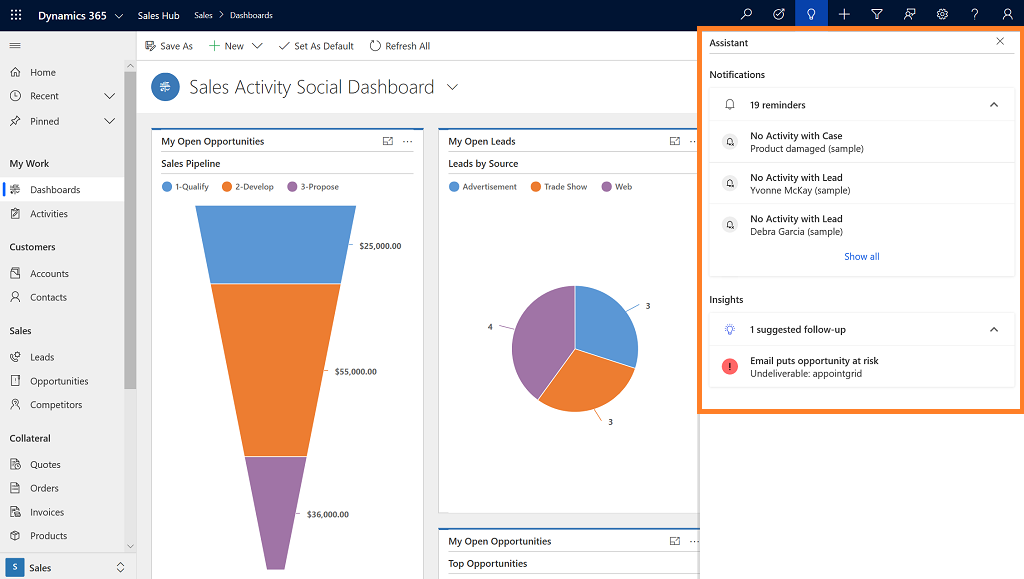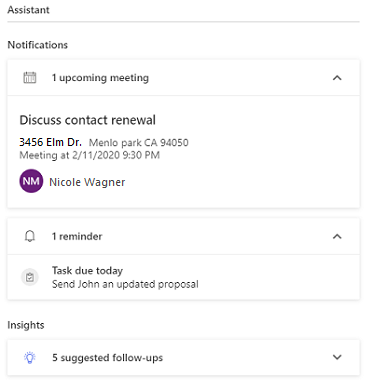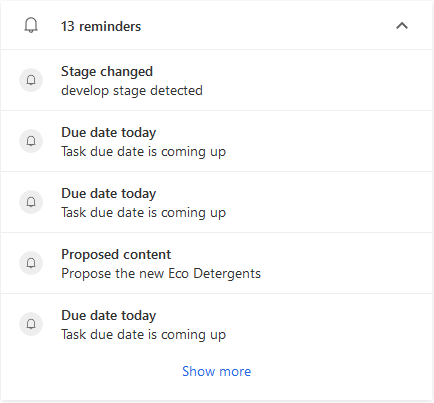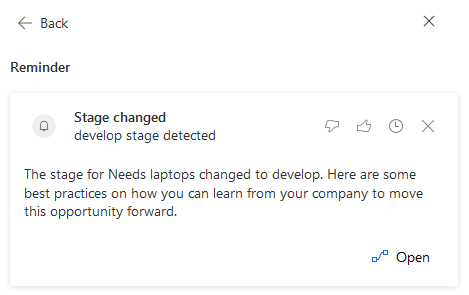Использование помощника для управления общением с клиентами
Помощник помогает оставаться в курсе общения с клиентами. Анализируя ваши взаимодействия и действия с клиентами, помощник отображает полезные карточки с информацией, чтобы вы никогда не пропустили ни одного важного действия со своими клиентами. Вот несколько способов, которыми помощник напоминает вам о предстоящих действиях:
- Оценка ваших сообщений и уведомление о том, что контакт или организация некоторое время неактивны.
- Выявление сообщений электронной почты, которые могут ожидать ответа.
- Оповещение, когда приближается дата закрытия возможной сделки.
Ваш администратор должен включить помощник, прежде чем вы сможете его попробовать. Полные сведения о предварительных условиях и о том, как включить и настроить эту функцию, см. в разделе Настройка помощника.
Помощник анализирует имеющиеся данные и создает коллекцию карточек аналитики, каждая из которых включает сообщение с обзором содержимого карточки и предоставляет набор действий. Помощник сортирует карточки по приоритету и фильтрует их для текущего контекста. Вы можете получить доступ к помощнику различными способами в приложении Sales Insights.
Примечание
Места доступа к помощнику могут отличаться в зависимости от конфигурации, установленной вашим администратором.
Панель навигации. Когда вы выбираете значок лампочки, чтобы открыть помощник, карточки аналитики отображаются на панели, как показано в следующем примере.
Панели мониторинга: перейдите на панель мониторинга и в мини-приложение Помощник, отображаемое в представлении Панель социального мониторинга действий продаж.
Сущности. Мини-приложение помощника отображает карточки аналитики, связанные со следующими сущностями: организации, контакты, интересы, возможные сделки и обращения. Следующее изображение является примером мини-приложения помощника, отображаемого на сущности.
Когда вы открываете помощник с помощью панели навигации или панели мониторинга, вы видите карточки, которыми вы владеете и которые входят в рабочую группы, которой принадлежит карточка.
Примечание
Карточки собрания являются особенными и отображаются для пользователей, которые являются владельцами, организаторами или участниками собрания.
Когда вы откроете помощник через запись сущности, вы увидите карточки, принадлежащие записи или связанным записям. Список связанных записей варьируется от одной сущности к другой:
- Организация: организация и связанные с ней контакты, возможные сделки и инциденты.
- Возможная сделка: возможная сделка и связанные с ней контакты.
- Инцидент: инцидент и связанные с ним контакты и организации.
- Интерес: интерес и связанные с ним контакты.
- Пользовательская сущность: связанные организации и контакты.
- Все остальные сущности: только сама сущность.
Карточки аналитики классифицируются либо как уведомления, которые требуют немедленного внимания, либо как аналитика, которая предоставляют информацию для последующего действия.
Уведомления показывают карточки с информацией о ваших предстоящих — и просроченных — пунктах и событиях. Они включают карточки предстоящих встреч для любых встреч, запланированных на день, и напоминания для пунктов, которые требуют вашего внимания.
Примечание
Любые пользовательские карточки аналитики, созданные вашей организацией с помощью Assistant Studio, будут отображаться как напоминания.
Аналитика: отображает предложения, основанные на моделях с искусственным интеллектом, для вещей, которые требуют вашего внимания. Например, на карточке может быть выделено сообщение электронной почты с негативной тональностью, которое может подвергнуть риску возможную сделку, предложить способы расстановки приоритетов для возможной сделки, предложить перекрестную продажу или предложить вам просмотреть последние элементы, которые были автоматически зафиксированы.
По умолчанию в помощнике отображаются пять лучших карточек аналитики для предстоящих встреч, напоминаний и аналитических сведений. Выберите Показать больше, чтобы посмотреть больше доступных карточек. В заголовке отображается общее количество карточек аналитики, доступных для вас или для записи, с которой вы связаны, в каждой категории.
В этом примере мы просматриваем категорию напоминания. В заголовке указывается, что всего доступно 13 напоминаний. Последние пять отображаются вместе с краткой информацией о них.
Для просмотра полных сведений о действии выберите карточку. В этом примере мы выбрали встречу Стадия изменилась. Вы можете выбрать Открыть для просмотра более подробной информации.
Можно выполнять действия с карточками, такие как открыть, отложить, закрыть, поставить отметку "Нравится" или поставить отметку "Не нравится". Эти действия описываются в следующем разделе.
Когда вы открываете помощник, он отображает имя и основное описание каждой карточки. Выберите и откройте карточку для просмотра более подробной информации. Как правило, карточка состоит из элементов, показанных на следующем рисунке.
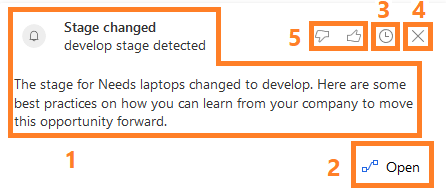
Область основного содержимого: показывает заголовок записи, к которой относится карточка, ее сводку, тип карточки и другие основные сведения.
Область действий: предоставляет удобные ссылки, которые помогут вам завершить действие, рекомендуемое карточкой. Тип ссылок и число ссылок (до двух) зависят от типа карточки. Больше информации: Справочник по карточкам аналитики
Отложить: время задержки зависит от типа карты. Все карточки с высоким приоритетом и карточки "Сегодня" будут отложены на 1 час, а все остальные карточки — на 24 часа. По истечении времени задержки карточка снова отобразится.
Закрыть: выберите эту кнопку, чтобы безвозвратно удалить карточку независимо от того, выполнили ли вы рекомендованное действие.
Примечание
- Когда вы откладываете или закрываете карточку, в течение определенного времени отображается подтверждающее сообщение. Если вы не отмените действие до истечения времени, карточка будет автоматически отложена или закрыта. Вы можете настроить время отображения сообщения подтверждения. Больше информации: Настройка помощника Sales Insights
- По истечении определенного периода времени карточки аналитики автоматически удаляются, если с ними не было выполнено никаких действий.
Отзывы: помогает вам дать отзыв о том, была ли карточка полезна для вас. Отзывы помогают Microsoft и администраторам вашей организации улучшить работу с карточкой и сделать ее более полезной для вас. Дополнительные сведения: Просмотр показателей использования карточки
Существует несколько возможных причин:
- У вас нет необходимой лицензии для использования этой функции. Ознакомьтесь со сравнительной таблицей и руководством по лицензированию, чтобы узнать, какие функции доступны с вашей лицензией.
- У вас нет необходимой роли безопасности для использования этой функции.
- Чтобы настроить функцию, необходимо иметь роли администрирования и настройки
- Чтобы использовать функции, связанные с продажами, необходимо иметь основные роли продаж
- Для некоторых задач требуются определенные функциональные роли.
- Ваш администратор не включил эту функцию.
- В вашей организации используется пользовательское приложение. Чтобы узнать, какие действия необходимо выполнить, обратитесь к администратору. Описанные в этой статье действия относятся к готовым приложениям "Центр продаж" и Sales Professional.
Настройка помощника
Включение или отключение карточек аналитики
Ссылка на карточки аналитики